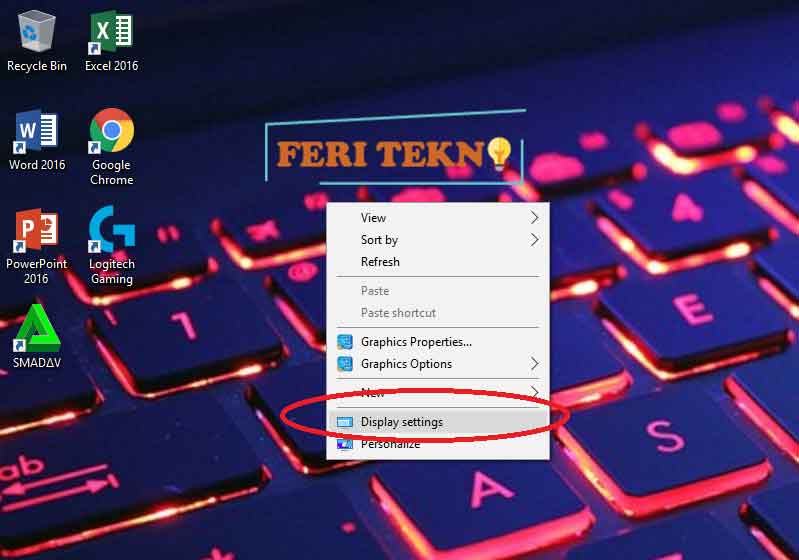Jika Anda mengalami masalah tampilan layar terbalik pada komputer atau perangkat mobile Anda, tidak perlu khawatir. Masalah ini bisa terjadi karena berbagai alasan, seperti kesalahan pengaturan, perangkat lunak yang tidak kompatibel, atau bahkan kesalahan hardware. Dalam artikel ini, kami akan memberikan panduan lengkap tentang cara mengatasi masalah tampilan layar terbalik agar Anda dapat mengembalikan tampilan layar ke posisi semula dengan mudah dan cepat.
Sebelum kita mulai, penting untuk dicatat bahwa langkah-langkah yang akan kami bagikan dapat bervariasi tergantung pada jenis perangkat yang Anda gunakan. Namun, langkah-langkah umum yang akan kami jelaskan dapat diterapkan pada sebagian besar perangkat, baik itu komputer desktop, laptop, tablet, atau smartphone.
1. Periksa Pengaturan Tampilan
Langkah pertama yang perlu Anda lakukan adalah memeriksa pengaturan tampilan perangkat Anda. Buka pengaturan tampilan atau display settings pada perangkat Anda dan cari opsi yang berkaitan dengan orientasi layar atau rotation settings. Pastikan pengaturan ini tidak terbalik atau salah konfigurasi.
Jika pengaturan tampilan sudah benar, namun tampilan tetap terbalik, lanjutkan ke langkah berikutnya.
2. Restart Perangkat Anda
Kadang-kadang, masalah tampilan terbalik dapat terjadi karena kesalahan sementara pada perangkat Anda. Dalam kasus seperti ini, cobalah untuk merestart perangkat Anda. Matikan perangkat Anda sepenuhnya, tunggu beberapa detik, lalu nyalakan kembali. Cek apakah tampilan sudah kembali normal setelah restart.
Jika masalah belum teratasi, kita akan melanjutkan ke langkah selanjutnya.
3. Perbarui Driver Grafis
Driver grafis yang tidak terbarui atau rusak dapat menyebabkan masalah tampilan terbalik. Untuk mengatasi masalah ini, perbarui driver grafis perangkat Anda ke versi terbaru. Anda dapat mengunjungi situs web resmi produsen perangkat Anda dan mencari driver grafis terbaru yang kompatibel dengan sistem operasi yang Anda gunakan.
Setelah Anda mengunduh dan menginstal driver grafis terbaru, restart perangkat Anda dan periksa apakah masalah tampilan terbalik sudah teratasi.
4. Gunakan Keyboard Shortcut
Banyak perangkat memiliki keyboard shortcut yang dapat digunakan untuk memutar tampilan layar. Biasanya, kombinasi tombol Ctrl + Alt + Panah Atas akan mengembalikan tampilan layar ke posisi semula. Cobalah menggunakan keyboard shortcut ini dan periksa apakah tampilan sudah kembali normal.
5. Atur Pengaturan Grafis
Jika masalah tampilan terbalik masih berlanjut, Anda dapat mencoba mengatur pengaturan grafis pada perangkat Anda. Buka pengaturan grafis atau graphics settings pada perangkat Anda dan cari opsi yang berkaitan dengan rotasi layar atau orientation settings. Ubah pengaturan ini menjadi orientasi yang benar dan simpan perubahan.
6. Periksa Aplikasi Pihak Ketiga
Beberapa aplikasi pihak ketiga, terutama aplikasi yang berhubungan dengan tampilan atau grafis, dapat menyebabkan masalah tampilan terbalik. Jika masalah terjadi setelah Anda menginstal aplikasi baru, coba nonaktifkan atau hapus aplikasi tersebut dan periksa apakah tampilan sudah normal kembali.
7. Periksa Kabel dan Koneksi
Jika Anda mengalami masalah tampilan terbalik pada komputer desktop atau laptop, periksa kabel dan koneksi yang menghubungkan monitor ke perangkat Anda. Pastikan kabel terhubung dengan baik dan tidak ada kabel yang rusak atau putus. Jika menggunakan kabel HDMI atau DisplayPort, coba ganti kabel dengan yang baru dan periksa apakah masalah tampilan sudah teratasi.
8. Lakukan Reset Pabrik
Jika semua langkah di atas tidak berhasil mengatasi masalah tampilan terbalik, Anda dapat mencoba melakukan reset pabrik pada perangkat Anda. Namun, perlu dicatat bahwa langkah ini akan menghapus semua data dan pengaturan yang ada pada perangkat Anda. Pastikan Anda sudah melakukan backup semua data penting sebelum melakukan reset pabrik.
9. Dapatkan Bantuan Teknis
Jika semua upaya untuk mengatasi masalah tampilan terbalik tidak berhasil, disarankan untuk mendapatkan bantuan teknis. Hubungi layanan pelanggan produsen perangkat Anda atau bawa perangkat Anda ke pusat layanan terdekat untuk mendapatkan bantuan dari teknisi yang berpengalaman.
10. Pencegahan di Masa Depan
Untuk mencegah masalah tampilan terbalik di masa depan, pastikan Anda menghindari menginstal perangkat lunak yang tidak terpercaya atau aplikasi yang tidak dikenal. Selalu perbarui perangkat Anda dengan versi terbaru dari sistem operasi dan driver perangkat lunak. Jaga perangkat Anda dari kerusakan fisik dan pastikan kabel dan konektor terhubung dengan baik.
Dalam artikel ini, kami telah memberikan panduan lengkap tentang cara mengatasi masalah tampilan layar terbalik. Dengan mengikuti langkah-langkah yang kami bagikan, Anda dapat mengembalikan tampilan layar ke posisi semula dengan mudah dan cepat. Jika masalah tetap berlanjut, disarankan untuk mendapatkan bantuan dari teknisi yang berpengalaman untuk memperbaiki perangkat Anda.